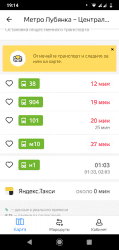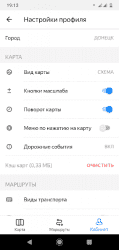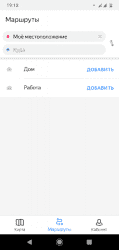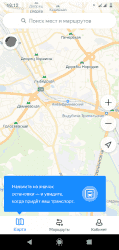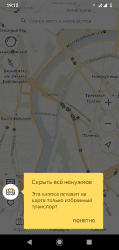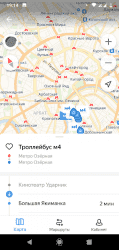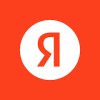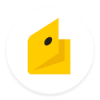Яндекс.Транспорт

Яндекс.Транспорт — сервис для отслеживания общественного транспорта вашего города на интерактивной карте через интернет. Позволяет быстро посмотреть необходимый маршрут и расписание на Андроид.
Главное назначение программы
Основой является карта местности от Яндекса. На ней отмечены все остановки и полный путь от начальной и до конечной станции. С помощью приложения пользователь может посмотреть примерное время ожидания нужного автобуса. Также вы можете подобрать альтернативный вариант, чтобы долго не ждать привычную маршрутку.
Функционал сервиса
Приложение на Андроид обладает следующими функциями:
- отслеживание в реальном времени;
- поиск по номеру рейса;
- поиск подходящего маршрута по местоположению;
- просмотр оставшегося времени до вашей остановки;
- оповещение пользователя при приближении к нужному пункту;
- настройка отображения только необходимых меток.
Как пользоваться?
После установки необходимо авторизоваться с помощью аккаунта Яндекс. На главном экране находится карта с отмеченными рейсами. Вы можете отсортировать их по типу и добавить нужные в список избранных. В верхней части находится строка поиска, через которую можно быстро найти нужную улицу или район. Перемещение меток осуществляется в реальном времени. Любую из них можно выделить и просмотреть названия остановок, временные промежутки и прочую информацию. Если вы сели на незнакомый рейс, то включите специальный будильник, чтобы не пропустить свою остановку.
Во вкладке «Маршруты» можно найти необходимый транспорт с помощью начальной и конечной точки. Выберите свое местоположение, а следом задайте место назначения. Приложение для Андроид скоро просканирует подходящие варианты, покажет вам их на экране.
Последняя вкладка — «Личный кабинет». В нем пользователь настраивает параметры сервиса, использует промо-коды. При обнаружении неточностей или возникновении проблем в работе вы можете написать разработчикам через специальную кнопку в приложении.
Из интересных особенностей стоит выделить систему получения наград. Значки открываются при выполнении разных достижений. Например, за использование сервиса после полуночи или рано утром.
Основные плюсы сервиса
- Удобство в использовании.
- Доступ ко всем маршрутам города.
- Возможность проложить собственный маршрут с пересадками и сохранить его.
Передача данных со спутника осуществляется не напрямую пользователю, а через интернет. При плохом соединении иконка продолжит двигаться по карте согласно заданному расписанию.
Яндекс.Транспорт — простой помощник для всех, кто пользуется общественным транспортом регулярно. Вам не придется запоминать расписания и приходить на остановку заранее. Приложение экономит время, а также снижает риск пропустить необходимый вам автобус.
Скачать приложение Яндекс.Транспорт на Андроид бесплатно и без регистрации можно с нашего сайта, по ссылке ниже.
Скачать Яндекс.Транспорт на Android бесплатно
 ВКонтакте
Социальные сети , Полезные , Для планшетов
ВКонтакте
Социальные сети , Полезные , Для планшетов
 Google Play Market
Интернет , Другое , Для планшетов , Магазины
Google Play Market
Интернет , Другое , Для планшетов , Магазины
 SHAREit
Другое , Полезные
SHAREit
Другое , Полезные
 Одноклассники
Социальные сети , Виджеты , Для планшетов
Одноклассники
Социальные сети , Виджеты , Для планшетов
 WhatsApp Messenger
Общение , Прикольные , Для планшетов
WhatsApp Messenger
Общение , Прикольные , Для планшетов
 Мой говорящий Том
Другое , Прикольные
Мой говорящий Том
Другое , Прикольные
 Моя Говорящая Анджела
Другое , Прикольные , Для планшетов
Моя Говорящая Анджела
Другое , Прикольные , Для планшетов
 YouTube
Интернет , Видеоплееры , Развлечения , Виджеты , Полезные , Для планшетов
YouTube
Интернет , Видеоплееры , Развлечения , Виджеты , Полезные , Для планшетов
 Друг Вокруг
Социальные сети , Прикольные
Друг Вокруг
Социальные сети , Прикольные
 imo
Общение , Полезные , Для планшетов
imo
Общение , Полезные , Для планшетов